好多朋友装扮qq空间的时候会装扮成如下图,一种全屏的样式,简单大方又很美观。但是之前的字体只有黄钻才可以改,现在qq空间费黄钻也可以改成彩色字体,和皮肤融为一体。认真看完

方法如下:
把这个代码复制到文字区域 (要一个不差才行哦)
<p><font color="输入颜色代码">输入文字</font></p>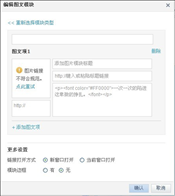
下面是一些字体的颜色代码,可以直接复制。
| #990033 | #CC6699 | #FF6699 | #FF3366 | #993366 | #CC0066 | #CC0033 | #FF0066 | #FF0033 | ..#CC3399.. |
| #FF3399 | #FF9999 | #FF99CC | #FF0099 | #CC3366 | #FF66CC | #FF33CC | #FFCCFF | #FF99FF | #FF00CC |
| 紫红色,以及它们的16进制代码 | |||||||||
| #FF66FF | #CC33CC | #CC00FF | #FF33FF | #CC99FF | #9900CC | #FF00FF | #CC66FF | #990099 | #CC0099 |
| #CC33FF | #CC99CC | #990066 | #993399 | #CC66CC | #CC00CC | #663366 | |||
| 蓝色,以及它们的16进制代码 | |||||||||
| #660099 | #666FF | #000CC | #9933CC | #666699 | #660066 | #333366 | #0066CC | #9900FF | #333399 |
| #99CCFF | #9933FF | #330099 | #6699FF | #9966CC | #3300CC | #003366 | #330033 | #3300FF | #6699CC |
| #663399 | #3333FF | #006699 | #6633CC | #3333CC | #3399CC | #6600CC | #0066FF | #0099CC | #9966FF |
| #0033FF | #66CCFF | #330066 | #3366FF | #3399FF | #6600FF | #3366CC | #003399 | #6633FF | #000066 |
| #0099FF | #CCCCFF | #000033 | #33CCFF | #9999FF | #0000FF | #00CCFF | #9999CC | #000099 | #6666CC |
| #0033CC | |||||||||
| 黄色、褐色、玫瑰色和橙色,以及它们的16进制代码 | |||||||||
| #FFFFCC | #FFCC00 | #CC99090 | #663300 | #FF6600 | #663333 | #CC6666 | #FF6666 | #FF0000 | #FFFF99 |
| #FFCC66 | #FF9900 | #FF9966 | #CC3300 | #996666 | #FFCCCC | #660000 | #FF3300 | #FF6666 | #FFCC33 |
| #CC6600 | #FF6633 | #996633 | #CC9999 | #FF3333 | #990000 | #CC9966 | #FFFF33 | #CC9933 | #993300 |
| #FF9933 | #330000 | #993333 | #CC3333 | #CC0000 | #FFCC99 | #FFFF00 | #996600 | #CC6633 | |
| 绿色,以及它们的16进制代码 | |||||||||
| #99FFFF | #33CCCC | #00CC99 | #99FF99 | #009966 | #33FF33 | #33FF00 | #99CC33 | #CCC33 | #66FFFF |
| #66CCCC | #66FFCC | #66FF66 | #009933 | #00CC33 | #66FF00 | #336600 | #33300 | #33FFFF | #339999 |
| #99FFCC | #339933 | #33FF66 | #33CC33 | #99FF00 | #669900 | #666600 | #00FFFF | #336666 | #00FF99 |
| #99CC99 | #00FF66 | #66FF33 | #66CC00 | #99CC00 | #999933 | #00CCCC | #006666 | #339966 | #66FF99 |
| #CCFFCC | #00FF00 | #00CC00 | #CCFF66 | #CCCC66 | #009999 | #003333 | #006633 | #33FF99 | #CCFF99 |
| #66CC33 | #33CC00 | #CCFF33 | #666633 | #669999 | #00FFCC | #336633 | #33CC66 | #99FF66 | #006600 |
| #339900 | #CCFF00 | #999966 | #99CCCC | #33FFCC | #669966 | #00CC66 | #99FF33 | #003300 | #99CC66 |
| #999900 | #CCCC99 | #CCFFFF | #33CC99 | #66CC66 | #66CC99 | #00FF33 | #009900 | #669900 | #669933 |
| #CCCC00 | |||||||||
| 白色、灰色和黑色,以及它们的16进制代码 | |||||||||
| #FFFFF | #CCCCCC | #999999 | #666666 | #333333 | #000000 | ||||
| 16色和它们的16进制代码 | |||||||||
| Aqua | Black | Fuchsia | Gray | Gree | Lime | Maroon | Navy | Olive | Purple |
| Red | Silver | Teal | White | Yellow | Blue | ||||
|
|
|
|
|
下面这些代码是在你添加彩色文字后,需要修饰的代码,比如说加高光和文字框等。
做好后把代码放进新建板块的评论里,放第2个时建议不要新建板块,在原板块上添加就不会有太多板块和边框!!
带框文字的代码: <font color=#02B452 style="border-color=#FF0000;border-top-style:outset;border-bottom-style:outset;border-right-style:outset;border-left-style:outset">111111111</font> (中间的“1”你可以改成你想加入的文字)
带框图片的代码: <center><img src="/ewebeditor/UploadFile/2006130224411653.gif" style="border-top-style:outset;border-bottom-style:outset;border-right-style:outset;border-leftstyle:outset"></center>
上下左右4个边框的字符(这个不用修改,解释一下)
border-color 表示设定边框的颜色
border-top-style 表示文字或图片上边框的类型
border-bottom-style 表示文字或图片下边框的类型
border-right-style 表示文字或图片右边框的类型
border-left-style 表示文字或图片左边框的类
这些符号是边框类型! (修改代码中的绿色部分用,不过建议上下左右边框用同一种效果) double 表示边框样式为:双线 groove 表示边框样式为:3D凹槽状 dotted 表示边框样式为:点线 inset 表示边框样式为:3D内嵌边框 outset 表示边框样式为:3D外嵌边框 ridge 表示边框样式为:3D凸脊状 dashed 表示边框样式为:虚线 solid 表示边框样式为:实线 带边框的文字再配合下面的字体代码效果会更好!!
你学会了么,赶紧告诉你身边的朋友吧!让他们也来学习制作
2022-01-12 / 43.3M

2022-01-12 / 40.8M

2022-01-12 / 76.5M

2022-01-12 / 23.4M

2022-01-12 / 22.7M

2022-01-12 / 17.4M
